怎么将win7镜像工具栏切换速度变快? 将win7镜像工具栏切换速度变快的方法。
时间:2017-07-04 来源:互联网 浏览量:
今天给大家带来怎么将win7镜像工具栏切换速度变快?,将win7镜像工具栏切换速度变快的方法。,让您轻松解决问题。
咱们使用win7镜像的人不在少数吧?那么大家是否有发现一个现象呢?电脑刚开始使用的时候速度是挺快的,但是随着使用的时间越来越长,win7镜像中的很多服务、程序和工具都变得慢了许多,有的人说是电脑中的垃圾文件引起的,但是优化电脑之后,甚至是重装电脑之后,咱们也很沮丧的发现,似乎对win7镜像的速度提升并没有帮助,那么到底怎样做才能有用呢?下面,小编以win7镜像中的工具栏切换速度为例,为大家详细的介绍一下吧!
推荐系统:win7 64位纯净版下载
1.首先,咱们同时按下win7镜像键盘上的win+r快捷键打开电脑的运行窗口,然后在窗口中输入regedit并单击回车,这样就可以打开电脑的注册表编辑器窗口了。
2.在win7镜像注册表编辑器窗口中,咱们依次点击展开左侧菜单中的HKEY_CURRENT_USER Software Microsoft Windows CurrentVersion Explorer Advanced,然后在右侧窗口中找到一片空白处点击右键,选择新建DWORD32位值,并将其命名为ThumbnailLivePreviewHoverTime。
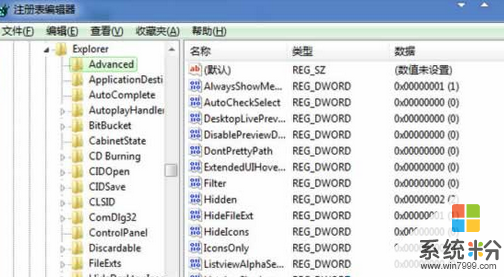
3.之后,咱们双击打开ThumbnailLivePreviewHoverTime,在编辑窗口中将数值数据这里的默认值修改为200,代表的意思是2秒,大家也可以根据自己的需要来进行设置,设置好之后咱们确认保存,之后重启win7镜像电脑设置就能生效了。
上一篇:win7电脑如何设置会运行的更流畅? 下一篇:Win7桌面任务栏的高度怎么调整教程 我要分享:QQ空间新浪微博腾讯微博人人网百度贴吧豆瓣网天涯社区更多以上就是怎么将win7镜像工具栏切换速度变快?,将win7镜像工具栏切换速度变快的方法。教程,希望本文中能帮您解决问题。
相关教程
- ·Win7怎样提升工具栏切换速度 Win7提升工具栏切换速度的方法
- ·怎样让Win7提高工具栏里切换比较速度设置 让Win7提高工具栏里切换比较速度设置的方法
- ·注册表要如何修改才可以提高win7里面工具栏切换的速度 想要让注册表提高win7速度提高的做法
- ·快速切换电源模式-win7系统怎么操作 如何快速切换电源模式-win7系统
- ·win7新建工具栏quick launch?win7新建工具栏的方法!
- ·win7下快速切换窗口的方法
- ·win7系统电脑开机黑屏 Windows7开机黑屏怎么办
- ·win7系统无线网卡搜索不到无线网络 Win7电脑无线信号消失怎么办
- ·win7原版密钥 win7正版永久激活密钥激活步骤
- ·win7屏幕密码 Win7设置开机锁屏密码的方法
Win7系统教程推荐
- 1 win7原版密钥 win7正版永久激活密钥激活步骤
- 2 win7屏幕密码 Win7设置开机锁屏密码的方法
- 3 win7 文件共享设置 Win7如何局域网共享文件
- 4鼠标左键变右键右键无法使用window7怎么办 鼠标左键变右键解决方法
- 5win7电脑前置耳机没声音怎么设置 win7前面板耳机没声音处理方法
- 6win7如何建立共享文件 Win7如何共享文件到其他设备
- 7win7屏幕录制快捷键 Win7自带的屏幕录制功能怎么使用
- 8w7系统搜索不到蓝牙设备 电脑蓝牙搜索不到其他设备
- 9电脑桌面上没有我的电脑图标怎么办 win7桌面图标不见了怎么恢复
- 10win7怎么调出wifi连接 Win7连接WiFi失败怎么办
Win7系统热门教程
- 1 win7锁定账户的解决方法 win7输错密码锁定账户怎么解决
- 2 w7笔记本怎么查看电脑配置|w7笔记本电脑配置的方法
- 3 71个不容错过的Win7运行命令大盘点
- 4如何用u盘提升老爷机跑win7的速度 怎样用u盘给老爷机提速
- 5win7摄像头不清晰怎么办,解决win7摄像头模糊的方法
- 6在win7电脑中使用YY语音却一直有回声怎么解决? 在win7电脑中使用YY语音却一直有回声如何处理?
- 7个性化的win7实用小技巧大放送
- 8w7系统提示可能需要其他登录信息怎么解决【图文】
- 9wind7电脑麦克风不能说话但是能听 Win7语音聊天对方无法听到我的声音
- 10win7电脑无法关机怎么办|win7电脑不能关机的解决方法
最新Win7教程
- 1 win7系统电脑开机黑屏 Windows7开机黑屏怎么办
- 2 win7系统无线网卡搜索不到无线网络 Win7电脑无线信号消失怎么办
- 3 win7原版密钥 win7正版永久激活密钥激活步骤
- 4win7屏幕密码 Win7设置开机锁屏密码的方法
- 5win7怎么硬盘分区 win7系统下如何对硬盘进行分区划分
- 6win7 文件共享设置 Win7如何局域网共享文件
- 7鼠标左键变右键右键无法使用window7怎么办 鼠标左键变右键解决方法
- 8windows7加密绿色 Windows7如何取消加密文件的绿色图标显示
- 9windows7操作特点 Windows 7的特点有哪些
- 10win7桌面东西都没有了 桌面文件丢失了怎么办
